Używanie usługi Azure Pipelines z usługą Slack
Azure DevOps Services
W tym artykule pokazano, jak używać aplikacji Azure Pipelines dla usługi Slack do monitorowania zdarzeń potoku. Możesz ustanowić subskrypcje dla zdarzeń potoku, takich jak kompilacje, wydania i oczekujące zatwierdzenia oraz zarządzać nimi. Powiadomienia dotyczące tych zdarzeń są dostarczane bezpośrednio do kanałów usługi Slack.
Uwaga
Ta funkcja jest dostępna tylko w usługach Azure DevOps Services. Zazwyczaj nowe funkcje są najpierw wprowadzane w usłudze w chmurze, a następnie udostępniane lokalnie w następnej wersji głównej lub aktualizacji serwera Azure DevOps Server. Aby uzyskać więcej informacji, zobacz Oś czasu funkcji usługi Azure DevOps.
Wymagania wstępne
- Konto usługi Slack z uprawnieniem do instalowania aplikacji w obszarze roboczym usługi Slack.
- Projekt DevOps platformy Azure z uprawnieniami Administratorzy kolekcji projektów lub Administratorzy projektu.
Instalowanie aplikacji Usługi Azure Pipelines
Zainstaluj aplikację Azure Pipelines Slack w obszarze roboczym usługi Slack. Po zainstalowaniu aplikacji zostanie wyświetlony następujący komunikat powitalny. Wprowadź polecenie /azpipelines , aby rozpocząć interakcję z aplikacją.

Nawiązywanie połączenia z potokiem
Po zainstalowaniu aplikacji w obszarze roboczym usługi Slack możesz połączyć aplikację z dowolnym potokiem, który chcesz monitorować. Przed uruchomieniem jakichkolwiek poleceń należy uwierzytelnić się w usłudze Azure Pipelines.
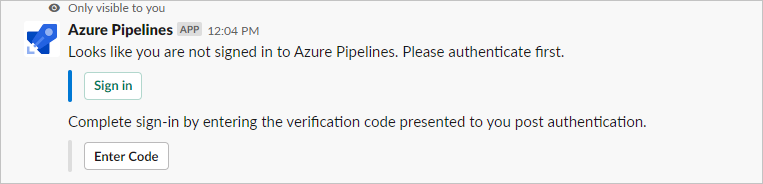
Subskrybowanie potoków
Aby rozpocząć monitorowanie wszystkich potoków w projekcie, wprowadź /azpipelines subscribe <project url> ciąg w kanale, zastępując ciąg <project url> adresem URL projektu usługi Azure DevOps. Adres URL projektu może łączyć się z dowolną stroną w projekcie z wyjątkiem stron potoku, na przykład /azpipelines subscribe https://dev.azure.com/myorg/myproject/.
Można monitorować określony potok przy użyciu polecenia /azpipelines subscribe <pipeline url>. Adres URL potoku może łączyć się z dowolną stroną w potoku, która zawiera definitionId adres URL lub .buildId/releaseId Na przykład:
/azpipelines subscribe https://dev.azure.com/myorg/myproject/_build?definitionId=123/azpipelines subscribe https://dev.azure.com/myorg/myproject/_release?definitionId=123&view=mine&_a=releases
Polecenie subscribe domyślnie subskrybuje następujące powiadomienia:
- W przypadku potoków YAML:
- Zmieniono stan etapu uruchamiania
- Etap uruchamiania czeka na zatwierdzenie
- W przypadku klasycznych potoków kompilacji ukończono kompilacje
- W przypadku klasycznych potoków wydania:
- Rozpoczęto wdrażanie wydania
- Ukończono wdrażanie wydania
- Oczekiwanie na zatwierdzenie wdrożenia wydania
Zarządzanie subskrypcjami
Aby zarządzać subskrypcjami dla kanału, wprowadź ./azpipelines subscriptions To polecenie wyświetla listę wszystkich bieżących subskrypcji dla kanału i umożliwia dodawanie lub usuwanie subskrypcji.
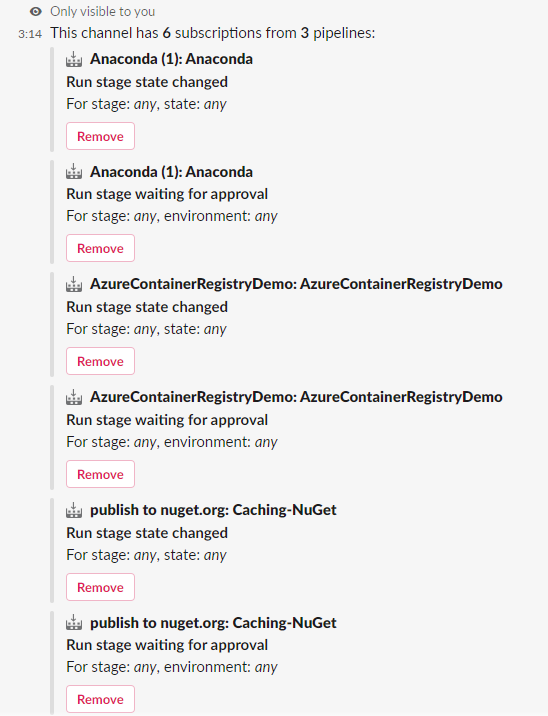
Uwaga
Administratorzy zespołu nie mogą usuwać ani modyfikować subskrypcji utworzonych przez administratorów projektu.
Dostosowywanie subskrypcji
Subskrypcje domyślne nie mają zastosowanych filtrów, ale możesz dostosować te subskrypcje zgodnie z preferencjami. Na przykład możesz otrzymywać powiadomienia tylko dla kompilacji lub wdrożeń, które zakończyły się niepowodzeniem w środowisku produkcyjnym. Filtry można zastosować, aby dostosować komunikaty odbierane w kanale.
Aby dostosować subskrypcję:
- Uruchom polecenie ,
/azpipelines subscriptionsaby wyświetlić listę wszystkich subskrypcji. - Wybierz pozycję Dodaj subskrypcję.
- Wybierz zdarzenie, do którego chcesz zasubskrybować, a następnie wybierz żądaną konfigurację.
- Wybierz pozycję Zapisz.
Aby na przykład otrzymywać powiadomienia tylko dla kompilacji, które zakończyły się niepowodzeniem, wybierz pozycję Niepowodzenie w obszarze Stan kompilacji.
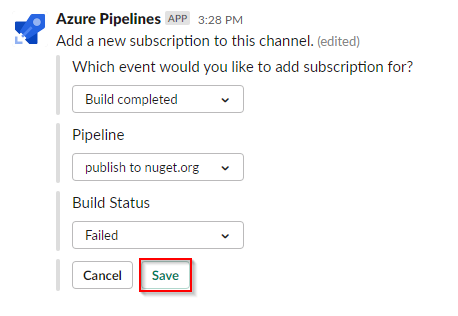
Zatwierdzanie wdrożeń
Wdrożenia można zatwierdzać z poziomu kanału usługi Slack bez przechodzenia do usługi Azure Pipelines. Zasubskrybuj etap Runaiting for approval notifications for YAML pipelines (Uruchamianie etapu oczekiwania na powiadomienia dotyczące zatwierdzeń dotyczących wersji klasycznych) lub zatwierdzenia wdrożenia wydania. Obie te subskrypcje są tworzone domyślnie podczas subskrybowania potoku.
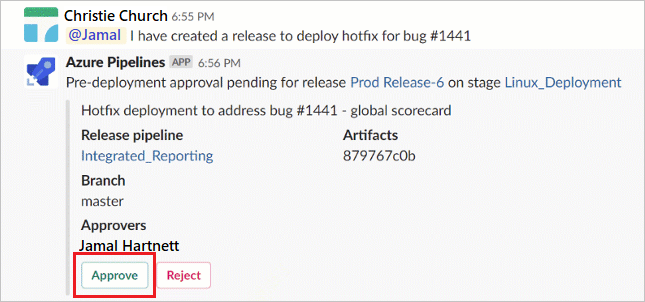
Aplikacja Azure Pipelines dla usługi Slack umożliwia obsługę wszystkich scenariuszy sprawdzania i zatwierdzania dostępnych w portalu usługi Azure Pipelines. Te scenariusze obejmują pojedyncze osoby zatwierdzające, wiele osób zatwierdzających i zatwierdzanie oparte na zespole. Żądania można zatwierdzać indywidualnie lub w imieniu zespołu.
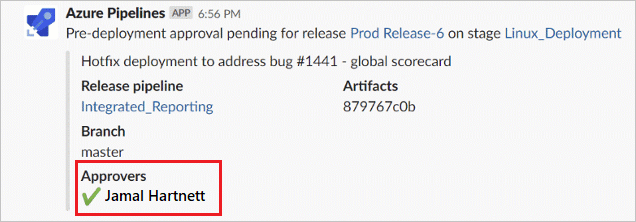
Usuń wszystkie subskrypcje
Aby usunąć anulowanie kanału, możesz użyć /azpipelines unsubscribe all <project url> polecenia , aby anulować subskrypcję wszystkich potoków w projekcie. Na przykład /azpipelines unsubscribe all https://dev.azure.com/myorg/myproject.
Ważne
To polecenie mogą uruchamiać tylko administratorzy projektu.
Dokumentacja polecenia
Aplikacja Azure Pipelines dla usługi Slack obsługuje następujące polecenia:
| Polecenie | opis |
|---|---|
/azpipelines subscribe <pipeline url or project url> |
Subskrybowanie potoku lub wszystkich potoków w projekcie i odbieranie powiadomień. |
/azpipelines subscriptions |
Dodaj lub usuń subskrypcje dla tego kanału. |
/azpipelines feedback |
Zgłoś problem lub zasugeruj funkcję. |
/azpipelines help |
Uzyskaj pomoc dotyczącą poleceń. |
/azpipelines signin |
Zaloguj się do konta usługi Azure Pipelines. |
/azpipelines signout |
Wyloguj się z konta usługi Azure Pipelines. |
/azpipelines unsubscribe all <project url> |
Usuń wszystkie potoki projektu i skojarzone z nimi subskrypcje z kanału. |
Powiadomienia w kanałach prywatnych
Aplikacja Azure Pipelines może również ułatwić monitorowanie aktywności potoków w kanałach prywatnych. Musisz zaprosić bota do kanału prywatnego przy użyciu polecenia /invite @azpipelines. Po dodaniu bota możesz skonfigurować powiadomienia i kontrolować je tak samo jak w przypadku kanału publicznego.
Warunki i ograniczenia
- Aplikację Azure Pipelines dla usługi Slack można używać tylko z usługami Azure DevOps Services.
- Aby skonfigurować subskrypcje, musisz być administratorem projektu zawierającego potok.
- Powiadomienia nie są obsługiwane w wiadomościach bezpośrednich.
- Zatwierdzenia wdrożenia, które mają tożsamość ponownej weryfikacji osoby zatwierdzającej przed ukończeniem zastosowanych zasad zatwierdzania , nie są obsługiwane.
- Aby korzystać z aplikacji, dostęp do aplikacji innej firmy za pośrednictwem protokołu OAuth musi być włączony w ustawieniach>organizacji usługi Azure DevOps Zasady zabezpieczeń.>
Rozwiązywanie problemów
Jeśli podczas korzystania z aplikacji Azure Pipelines app for Slack wystąpią następujące błędy, wypróbuj procedury opisane w tej sekcji.
Niestety, wystąpił problem. Spróbuj ponownie.
Aplikacja Azure Pipelines używa protokołu uwierzytelniania OAuth i wymaga włączenia dostępu do aplikacji innej firmy za pośrednictwem protokołu OAuth . Aby włączyć to ustawienie, przejdź do pozycji Zasady zabezpieczeń>ustawień>organizacji i włącz dostęp do aplikacji innej firmy za pośrednictwem protokołu OAuth.
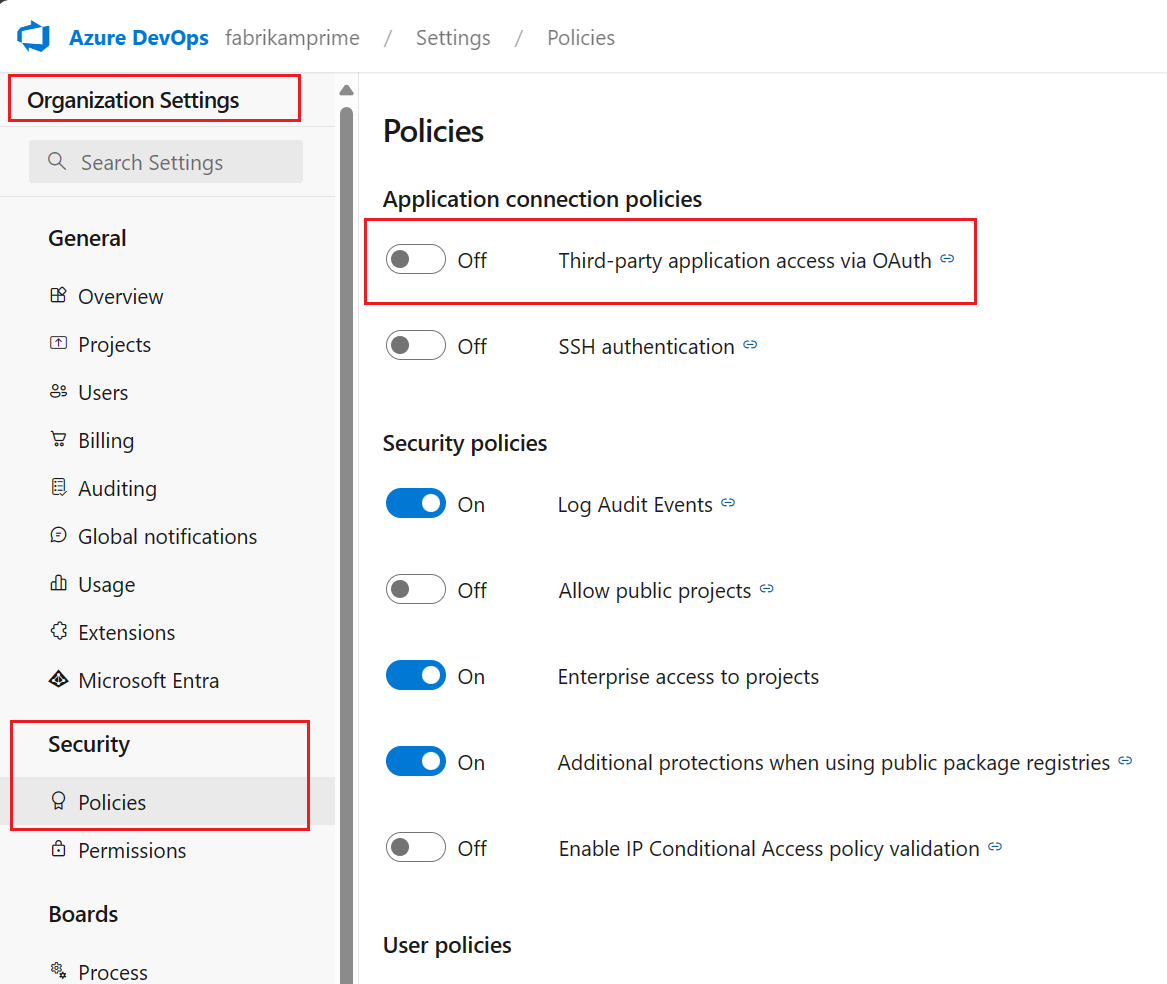
Konfiguracja nie powiodła się. Upewnij się, że organizacja istnieje i że masz wystarczające uprawnienia.
Wyloguj się z usługi Azure DevOps, przechodząc do .
https://aka.ms/VsSignoutW oknie przeglądarki private/incognito przejdź do
https://aex.dev.azure.com/mestrony i zaloguj się. Pamiętaj, aby wybrać katalog zawierający organizację zawierającą potok.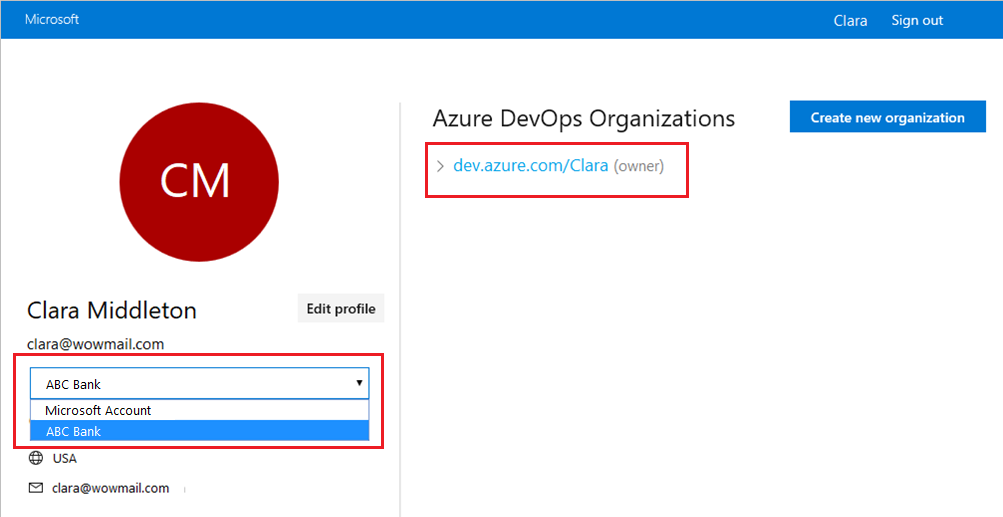
W tej samej przeglądarce otwórz nową kartę i przejdź do
https://slack.comstrony . Zaloguj się do obszaru roboczego przy użyciu klienta internetowego, a następnie uruchom/azpipelines signoutpolecenie/azpipelines signin.Wybierz przycisk
Sign in. Jeśli nastąpi przekierowanie do strony zgody, sprawdź, czy katalog wyświetlany obok adresu e-mail jest zgodny z tym, do którego się zalogowano.
Powiązane artykuły
Opinia
Dostępne już wkrótce: W 2024 r. będziemy stopniowo wycofywać zgłoszenia z serwisu GitHub jako mechanizm przesyłania opinii na temat zawartości i zastępować go nowym systemem opinii. Aby uzyskać więcej informacji, sprawdź: https://aka.ms/ContentUserFeedback.
Prześlij i wyświetl opinię dla
